عادةً، عند أخذ لقطة شاشة لصفحة ويب بإستخدام الطرق المعهودة، سيتمّ أخذ لقطة شاشة فقط للجزء المرئي من صفحة الويب و ليس الصّفحة بأكملها. في حال كنت تريد أخذ لقطة شاشة لصفحة ويب كاملة (Full Page Screenshot)، إليك 3 طرق للقيام بذلك على متصفح جوجل كروم (Google Chrome).
1. أخذ لقطة شاشة لصفحة ويب كاملة بإستخدام إضافات المتصفح
هذه هي أفضل طريقة لأخذ لقطة شاشة لصفحة ويب كاملة. ما عليك القيام به هو تثبيت إضافة GoFullPage و سيتمّ إضافة زر جديد إلى المتصفح عند الضغط عليه سيتمّ أخذ لقطة شاشة لصفحة الويب كاملة.
إذهب إلى صفحة إضافة GoFullPage و أضغط على "إضافة إلى Chrome".
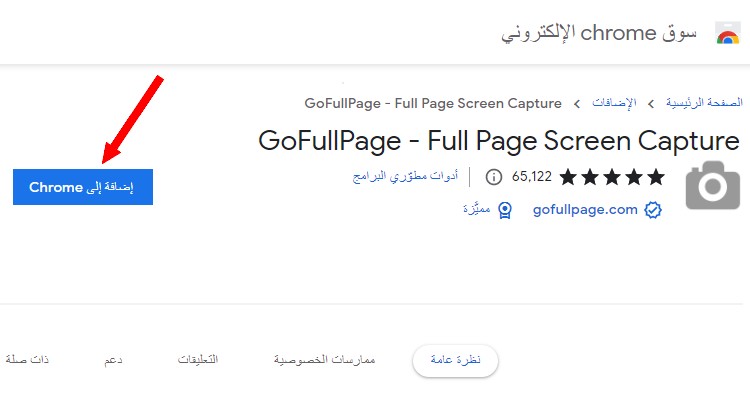
بعد ذلك، إضغط على "تثبيت إضافة"، و إنتظر قليلاً حتى يتمّ التثبيت.
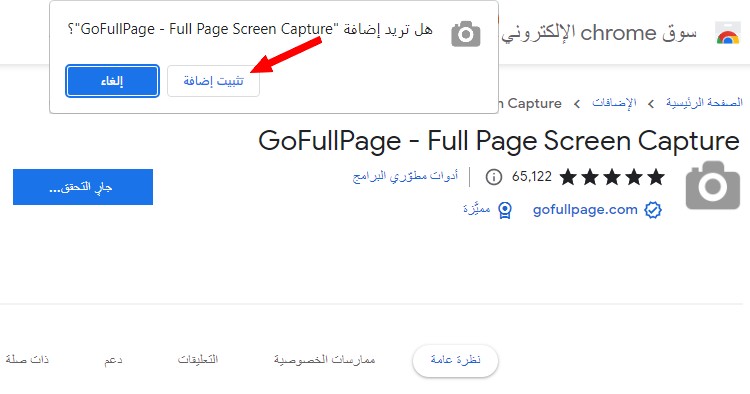
حالما ينتهي التثبيت و كما قلنا سابقًا، سيتمّ إضافة زر إلى المتصفح لأخذ لقطة شاشة. أنقر عليه و سيتمّ أخذ لقطة شاشة للصفحة كاملة.
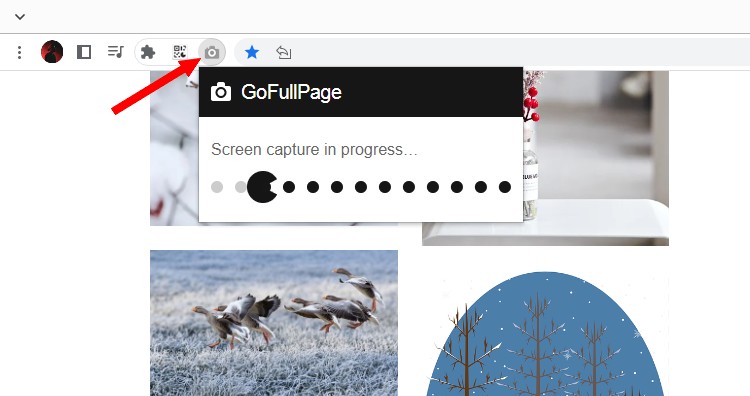
إذا لم يظهر لك زر إلتقاط لقطة شاشة، أنقر على زر الإضافات أعلى يمين أو أعلى يسار المتصفح، ثم أنقر على الدبوس بجانب زر إضافة GoFullPage ليظهر بشكل مستمر على المتصفح.
أخيرًا، أنقر بزر الفأرة الأيمن على لقطة الشّاشة و أختر "حفظ الصورة باسم" لحفظها على جهاز الكمبيوتر الخاصّ بك.
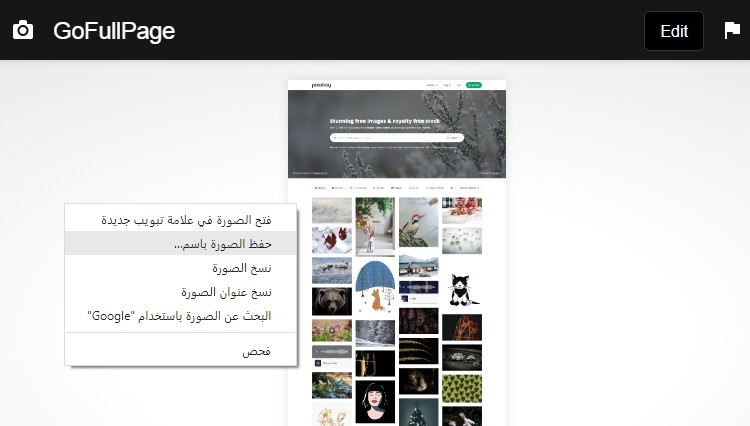
2. أخذ لقطة شاشة لصفحة ويب كاملة بإستخدام أدوات مطوري البرامج (Developer Tools)
أنقر على الثلاث النقاط أعلى يسار المتصفح ، ثمّ حدّد "المزيد من الأدوات"، و أنقر على "أدوات مطوري البرامج".
سيؤدي هذا إلى فتح أدوات مطوري البرامج (Developer Tools) على يسار أو يمين أو أسفل المتصفح.
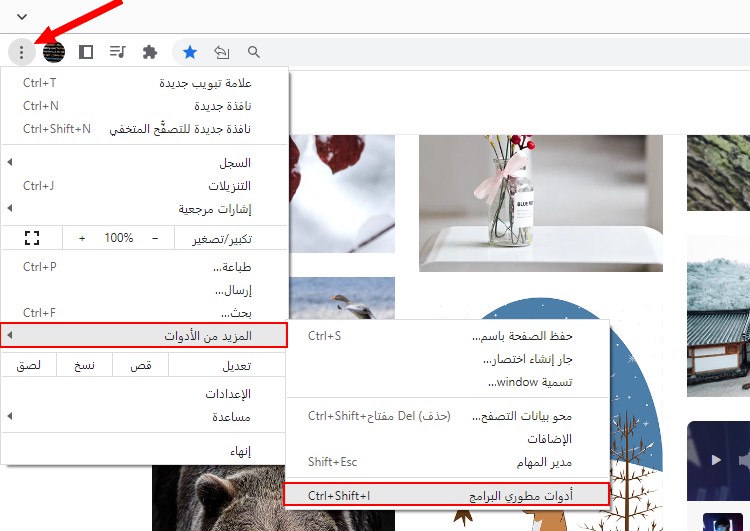
في أدوات مطوري البرامج (Developer Tools)، أنقر على النقاط الثلاث و أختر "تنفيذ الأمر" من القائمة التي تظهر (بالإنجليزية Run Command إذا كنت تستخدم المتصفح باللّغة الإنجليزيّة ).

الآن، قم بكتابة screenshot بجانب "تشغيل" و ستظهر لك خيارات لأخذ لقطة شاشة.
أنقر على "التقاط لقطة شاشة بحجم كامل" و سيتمّ أخذ لقطة شاشة لصفحة الويب كاملة و سيتمّ حفظها في مجلّد التنزيلات.

مجلّد التنزيلات هو Downloads بالإنجليزيّة.
3. أخذ لقطة شاشة لصفحة ويب كاملة بإستخدام أدوات على الإنترنت
هناك عدّة مواقع تقدّم أدوات تتيح لك أخذ لقطة شاشة لصفحة ويب كاملة. SiteShot هو أحد هذه المواقع.
إذهب إلى موقع site-shot.com و أدخل رابط الصّفحة التي تريد أخذ لقطة شاشة لها في صندوق العناوين.
قم بتفعيل خيار full-size على اليسار لأخذ لقطة شاشة لصفحة ويب كاملة، و أخيرًا إضغط على Enter أو زر SHOT.
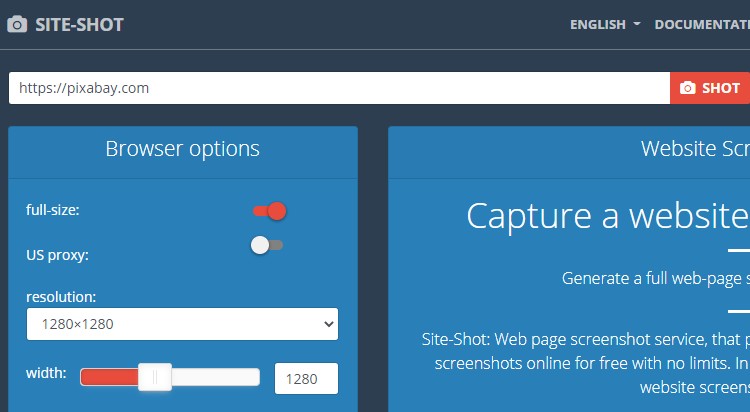
إنتظر قليلاً ليتمّ تجهيز لقطة الشّاشة ثمّ أنقر بزر الفأرة الأيمن عليها و إختر "حفظ الصورة باسم" لحفظها على جهاز الكمبيوتر.
إقرأ أيضا
كيفيّة أخذ لقطة شاشة (Screenshot) على جهاز الكمبيوتر الخاصّ بك